Er is extra vrije ruimte nodig op de schijf waarop Windows is geïnstalleerd
Als u bij het resetten van uw Windows-apparaat(reset your Windows device) de foutmelding krijgt Er is extra vrije ruimte nodig op de schijf waarop Windows is geïnstalleerd(Additional free space is needed on the drive where Windows is installed) , dan is dit bericht bedoeld om u te helpen. In dit bericht zullen we de meest geschikte oplossingen bieden die u kunt proberen om dit probleem met succes op te lossen in Windows 11/10 .
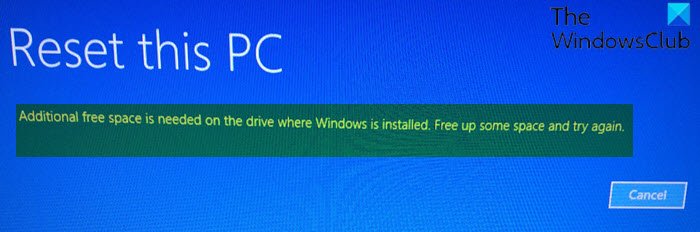
Hieronder(Below) vindt u de volledige foutmelding die u ontvangt wanneer u dit probleem tegenkomt:
Additional free space is needed on the drive where Windows is installed. Free up some space and try again.
Een beschadigde opstartsysteemparameters zijn een van de mogelijke redenen waarom u dit probleem met het opnieuw instellen van Windows 10 ondervindt.
Er is extra(Additional) vrije ruimte nodig op de schijf waarop Windows is geïnstalleerd
Als u met dit probleem wordt geconfronteerd, kunt u onze aanbevolen oplossingen hieronder in willekeurige volgorde proberen en kijken of dat helpt om het probleem op te lossen.
- Schijfopruiming uitvoeren
- CHKDSK . uitvoeren
- Schone installatie Windows 10
Laten we eens kijken naar de beschrijving van het betrokken proces met betrekking tot elk van de vermelde oplossingen.
1] Schijfopruiming uitvoeren
Zoals aangegeven in het foutbericht, moet u Schijfopruiming uitvoeren om schijfruimte(run Disk Cleanup) vrij te maken . Zorg ervoor dat u alle ongewenste bestanden verwijdert, inclusief Windows Update Delivery Optimization Files of oude Windows-versiebestanden .
Schijfopruiming(Disk Cleanup) is een onderhoudshulpprogramma dat door Microsoft is ontwikkeld voor zijn Windows -besturingssysteem. Het hulpprogramma scant de harde schijf van uw computer op bestanden die u niet langer nodig hebt, zoals tijdelijke bestanden, webpagina's in de cache en afgewezen items die in de Prullenbak(Recycle Bin) van uw systeem terechtkomen . Tenzij u die bestanden verwijdert, tellen ze in de loop van de tijd op en nemen ze veel ruimte in beslag op uw computer.
Het hulpprogramma geeft de geïdentificeerde bestanden weer en de hoeveelheid opslagruimte die elk van hen op uw harde schijf gebruikt. U beslist welke items u wilt verwijderen op basis van het belang dat u aan de bestanden hecht en de hoeveelheid ruimte op de harde schijf die u kunt herstellen.
Als na de operatie en u nog steeds de Extra vrije ruimte nodig heeft op de schijf waarop Windows is geïnstalleerd(Additional free space is needed on the drive where Windows is installed) foutmelding, kunt u de volgende oplossing proberen.
2] Voer CHKDSK . uit
Voor deze oplossing moet u CHKDSK uitvoeren(run CHKDSK) .
CHKDSK (spreek uit: check disk) is een opdracht waarmee een statusrapport voor een volume, zoals een schijf, wordt weergegeven en waarmee eventuele fouten in dat volume kunnen worden gecorrigeerd. Om CHKDSK te gebruiken , moeten computers het bestand Autochk.exe al op hun systeem hebben.
Beheerders hebben opties voor welke switches ze moeten uitvoeren met CHKDSK .
- Het gebruik van
/fvertelt CHKDSK bijvoorbeeld om eventuele gevonden fouten te herstellen. - Gebruik
/rvertelt CHKDSK om leesbare informatie in de beschadigde sectoren van een schijf te zoeken en te herstellen.
3] Schone installatie van Windows
Op dit moment, als het probleem aanhoudt, is dit hoogstwaarschijnlijk te wijten aan een soort systeemcorruptie die niet conventioneel kan worden opgelost. In dit geval kunt u een back-up maken van uw bestanden/gegevens en vervolgens clean install Windows 11/10 en kijken of dat helpt om het probleem op te lossen.
Hope this helps!
Related posts
Fix Crypt32.dll niet gevonden of ontbrekende fout in Windows 11/10
Hoe het Disk Signature Collision-probleem in Windows 11/10 op te lossen?
Gebeurtenis-ID 158-fout - Identieke schijf-GUID-toewijzing in Windows 10
Deze pc kan niet worden geüpgraded naar Windows 10 vanwege pariteit opslagruimten
Fix ShellExecuteEx mislukte fout in Windows 11/10
Er is een fout opgetreden bij het toepassen van attributen op het bestand in Windows 11/10
Fix Windows Update-foutcode 0x800704B8 - 0x3001A
Fix Windows Upgrade Installatiefout 0x80070570 - 0x2000C
Fix Windows Defender Error 0x800b0100 op Windows 11/10
De gevraagde URL kon niet worden opgehaald in Windows PC
Kan het scriptbestand HPAudioswitchLC.vbs niet vinden bij het opstarten in Windows 10
Fix Kan de VPN-serverfout niet bereiken op PIA op Windows 11
Fix Windows Upgrade-fout 0xc1900200 of 0xC1900202
Fout 0x80070013 voor systeemherstel, back-up of Windows Update Fix
Windows Setup kan Windows niet configureren om op computerhardware te draaien
Deze app kan geen fout openen voor apps voor Foto's, Xbox Game Bar, Rekenmachine, enz.
Oeps! We konden die niet opslaan - Windows Photos-app
Hoe de csc.exe-toepassingsfout in Windows 10 op te lossen?
Systeembestand is niet geschikt voor het uitvoeren van MS-DOS- en Windows-applicaties
LiveKernelEvent-fouten op Windows-computers oplossen
